
İçindekiler:
- Yazar John Day [email protected].
- Public 2024-01-30 13:20.
- Son düzenleme 2025-01-23 15:13.

Bir süre önce bu WS2812 LED'lerin bazılarıyla 10x10 LED-Kahve masası yaptım, ancak eski okul oyunu Snake'i ona bağlı bir akıllı telefonla oynamak mümkün olsa bile, daha özel bir şey istiyorum. Bu yüzden, oyunların yanı sıra animasyonlar oluşturma konusunda daha fazla olasılık elde etmek için küp şeklinde düzenlenmiş birkaç led daha koymaya karar verdim ve işte buradayız: RGB-Brick.
Bu projeyi finanse eden tüm LED-STUDIEN ekibine, özellikle de irtibat kişim olarak Dennis Jackstien'e teşekkür etmek istiyorum. Onların yardımı olmadan bu büyüleyici LED Küpü inşa edemezdim.
Adım 1: İlham Alın




İşte birkaç resim ve Brick'in bazı özelliklerini içeren küçük bir video, bol animasyon, ısıtılmış atmosfer için bir (devam eden çalışma) ateşi, bir müzik görselleştiricisi ve Snake ve Tetris oyunları.
Adım 2: İhtiyacınız Olan Şey

İşte ihtiyacınız olan tüm malzemelerin bir listesi, bazıları gerekli değil ve diğerleri favorileriniz tarafından değiştirilebilir:
- 500 WS2812 LED 30px/m
- 5V 30A güç kaynağı
- Ufacık 3.2
- ESP8266 wifi modülü
-
bazı odun parçaları:
- 1x: 27, 2cm x 27, 2cm x 1, 0cm, kapak için
- 2x: 29, 6cm x 27, 2cm x 1, 0cm, büyük yan paneller için
- 2x: 25, 2cm x 29, 6cm x 1, 0cm, küçük yan paneller için
- 1x: 34, 0cm x 34, 0cm x 1, 9cm, alt kısım için
- 8x: 34, 0cm x 4, 6cm x 0, 3cm, LED ızgarasının kenarları için
- 100x: 34, 0cm x 3, 3cm x 0, 3cm, LED ızgarası için
-
bazı akrilik cam parçaları:
- 1x: 34, 0cm x 34, 0cm x 0, 3cm
- 2x: 34, 0cm x 36, 3cm x 0, 3cm
- 2x: 34, 6cm x 36, 3cm x 0, 3cm
- 1x: 10, 0cm x 7, 5cm x 0, 3cm (terminal için opsiyonel)
- Ufacık ses kartı (isteğe bağlı)
- Teller, voltaj regülatörü, kablo kelepçeleri, buzzer, buton, sıcaklık sensörü (opsiyonel)
- ahşap tutkalı, akrilik cam tutkalı, vidalar ve diğer küçük şeyler
Küpün altında bir terminal istiyorsanız (güç jakı için isteğe bağlıdır):
- 230V güç girişi
- 230V anahtarı
- ses jakı
- USB uzatma kablosu
Adım 3: Kutuyu İnşa Etme

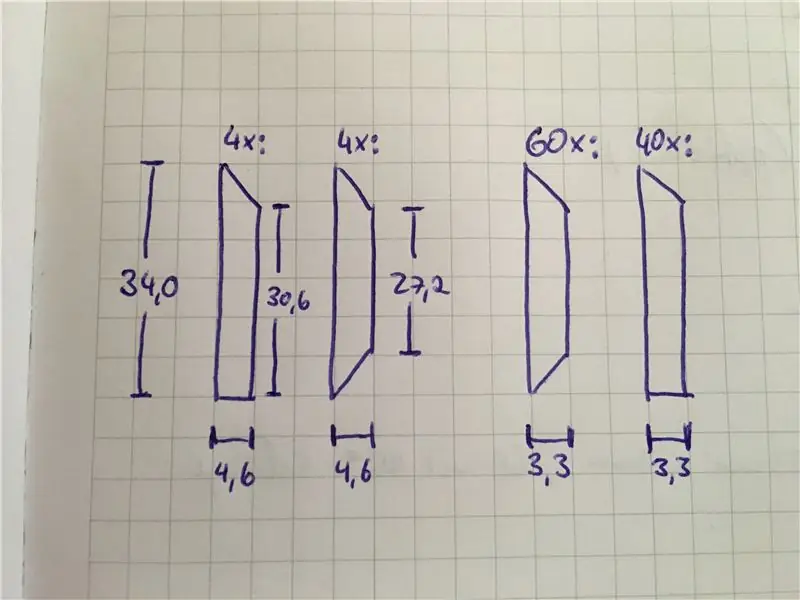
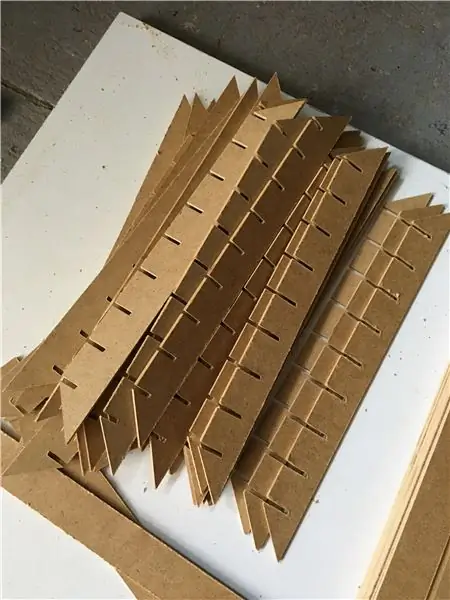

Öncelikle ahşap kutuyu ve LED ızgarayı oluşturacağız. Küpün boyutları, LED şerit üzerindeki pikselin mesafesi ile belirtilir. Bu durumda pikselin mesafesi 3, 4 cm'dir, dolayısıyla küp 34 x 34 x 34 cm olmalıdır. Bu boyutları kullanarak çok zaman kazanacaksınız çünkü her pikselden sonra şeridi kesip küçük bir kablo ile tekrar bir araya getirmeniz gerekmiyor.
Hepsi biraz ahşap tutkalı ile bir araya geliyor. Akrilik kasanın ahşap kutunun üstüne mükemmel şekilde uyması için düzgün çalışmanız gerekir. Çevrenizdeki bazı gönüllülerle ya da benim yaptığım gibi bir çerçeve gergisi kullanın çok daha kolay hale geliyor.
Izgaranın kenarları ve ızgaranın kendisi yüksek yoğunluklu suntadan (HDF) yapılmıştır. Bir masa testeresi kullanmak en iyi seçimdir çünkü 100'den fazla parça kesmeniz gerekir. Yukarıdaki resimde ölçülerini bulabilirsiniz. Izgara, x ve y çıkıntılarını bir araya getirmek için her 3, 4 cm'de bir küçük bir boşluğa (yaklaşık 0, 3 cm) ihtiyaç duyar. İşiniz bittiğinde, küpün kenarlarını yerleştirebilir ve bol miktarda ahşap tutkalı ile sabitleyebilirsiniz. Özellikle yaklaşık 45 derecelik bir açıya sahip olmaları gerektiği için biraz zor. Izgarayı kübe bağlamadan önce LED şeritleri eklemelisiniz.
Adım 4: Elektronik




Yandaki LED şeritler küpün etrafında bir kez döner, bu nedenle 40 piksel uzunluğunda 10 şerit kesin. Küpün üstündeki LED'ler için 10 piksel uzunluğunda 10 şerit kesin. Şeritleri üzerlerindeki oka göre doğru hizalamaya dikkat edin. Küpten yapışkan şeridi çıkardığınızda, asla ilk seferki gibi tutmayacaktır.
Güç kaynakları, iç kısımdaki bazı vidalarla sabitlenmiştir. LED'lerden gelen güç kabloları, her LED şeridinin yanındaki bazı küçük deliklerden kutuya giriyor.
Denetleyici bir Teensy 3.2, bir ESP8266 ve küpü çalıştırmak için gerekli olmayan Teensy ses kartından oluşur. DHT11 sadece küpün içindeki sıcaklığı kontrol etmek içindi, ancak birkaç saat kadar birçok testten sonra onu dışarıda bırakabileceğinizi söyleyebilirim.
Terminalde güç girişini ve güç anahtarını bulabilirsiniz (bunun bir anahtar için en iyi yer olmadığını fark ettiğimde çok geçti). USB jakı Teensy'yi programlamak içindir. Ses girişi, LED'leri müziğe yönlendirmek için Teensy ses kartına gider. Bütün bunlar, iki alüminyum profil tarafından tutulan küçük bir aril cam barışında bir araya geliyor. Bunu garajda yeni buldum, istediğinizi kullanabilirsiniz çünkü alt ahşap panel ile kaplıdır ve küpün görünümüne katkıda bulunmaz.
Bir LED'in 60mA kullandığını, toplamda 30A olduğunu unutmayın! Onları bağlarken dikkatli olun! Güç kaynağına bağlamadan önce tüm devrelerinizi doğrulamanız gerekir!
Adım 5: Bağlantılar ve Kodlama
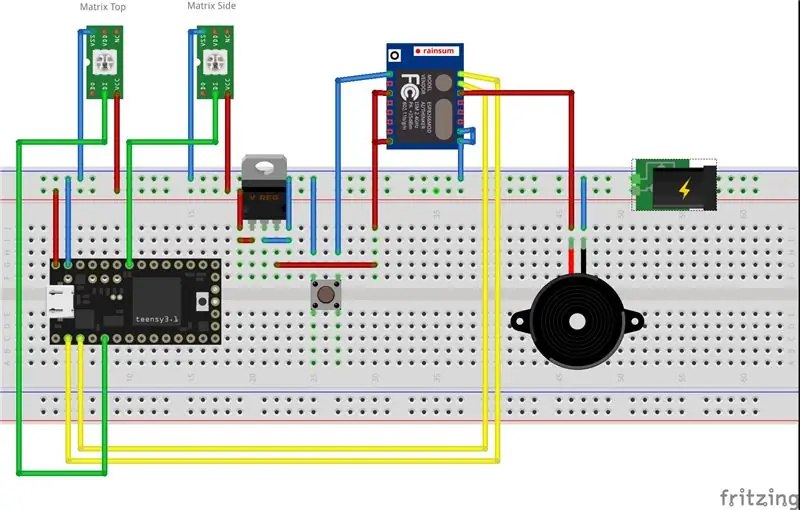
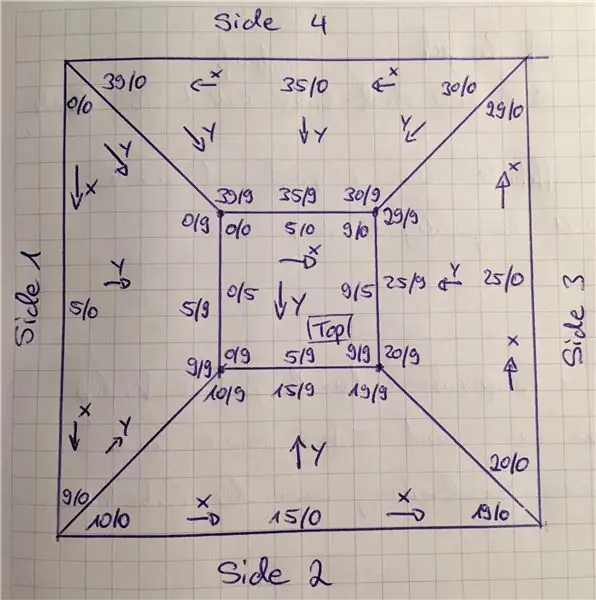
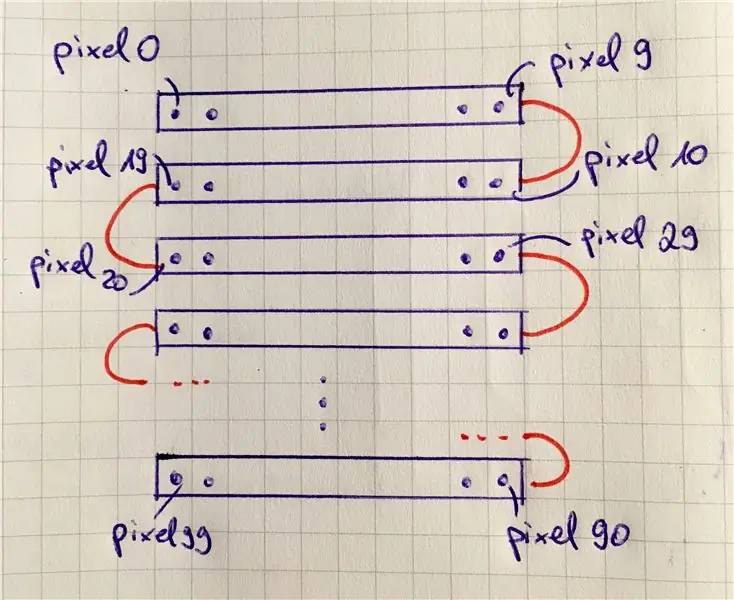
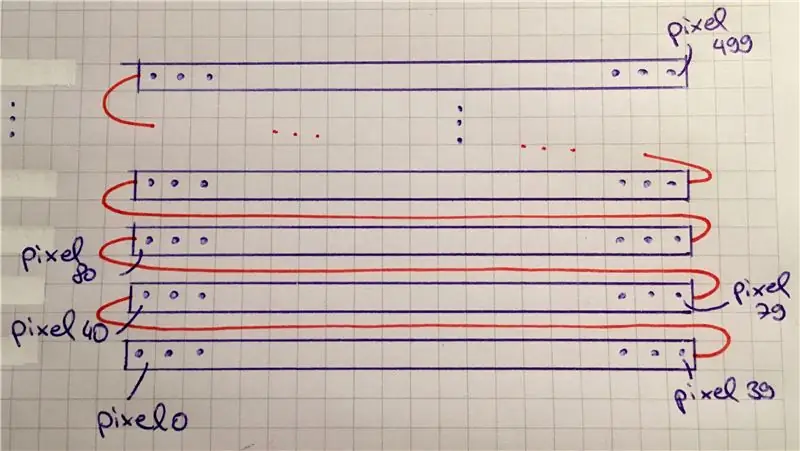
LED'ler, Teensy'deki pin 3 ve 20'ye iki matris olarak bağlanır. Birincisi üstteki matris (10x10, 100 piksel) ve ikincisi yandaki matristir (40x10, 400 piksel). Üst matrisin LED'leri zikzak düzeninde hizalanmıştır, yani şerit üzerindeki oklar her şerit için farklı yönlerde olmalıdır, yan taraftaki LED şeritler ise aynı yönde hizalanmıştır. Resimlere bir göz atın, kırmızı çizgi size ilk şeridin Dout'unu bir sonrakinin Dinine nasıl bağlayacağınızı gösterecek, umarız hizalamayı anlamanıza yardımcı olur.
Animasyonlar ve oyunlar için, aşağıdaki işlevi kullanarak iki matrisi 10x50 boyutunda bir taneye dönüştürüyorum:
void setXYPixel(bayt x, bayt y, CRGB c) {
if (x <= 39) matrix_bottom(x, y) = c; başka matrix_top(x - 40, y) = c; }//bitir setXYPixel()
Snake oyunu için bazı özel durumları uygulamanız gerekir:
- Yılan kafa, yan matrisin üst sırasına çarptığında, üstteki matrise geçmek zorundadır.
- Yılan kafa üst matrisin bir ucuna çarptığında alt matrise geçmek zorundadır.
- Yılan kafa, yan matrisin son veya ilk sütununa çarptığında, sırasıyla ilk ve son sütuna geçmek zorundadır.
Tetris oyunu için sol üst köşeden başlayan bir alan için buna benzer bir şeye ihtiyacınız var:
void setXYPixel(bayt x, bayt y, CRGB c) {
if (y < 10) matrix_top(x, y) = c; else matrix_bottom(x + 10, 19 - y) = c; }//bitir setXYPixel()
Adım 6: Akrilik Kapak


Daha küçük kalınlık nedeniyle ahşap kutudan daha zor, ancak tutkal sertleşirken küpü bir arada tutmak için yeterli zaman ve iyi fikirlerle bunu bir araya getireceksiniz. Bu akrilik yapıştırıcının (Acrifix) gücüne şaşırdım, bu yüzden kırık bir kılıf için endişelenmenize gerek olmadığını düşünüyorum.
Adım 7: Bir Araya Getirin




Önce tüm adımları tamamladıktan sonra tüm parçaları bir araya getirme zamanı. LED ızgarasını henüz birleştirmediyseniz, şimdi bunu yapmanın zamanı geldi. Izgarayı kübe yapıştırmıyorum çünkü buna gerek yok ve bir LED'in kırılması durumunda sorunsuz bir şekilde değiştirebilirsiniz, ancak beş ızgarayı kübe tutturmak ve koymak için ikiden fazla eliniz olması gerekiyor. akrilik kapakta. Son olarak, alttaki ahşap paneli kübe vidalayabilirsiniz. Kapak, sekiz adet çok küçük vida ile alt ahşap panele sabitlenir.
8. Adım: Yazılım ve Kontroller
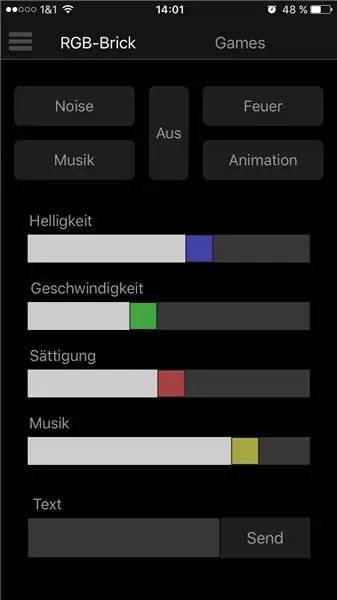
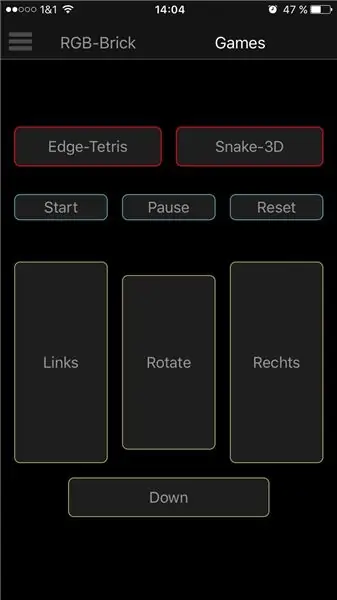
Teensy'deki taslak, birkaç temel animasyon içeren FastLED kitaplığına dayanmaktadır. RGBLEDS kitaplık paketini eskizinize eklemek, metin ve 'hareketler'i görüntülemek için güçlü matris cebirini de çok sayıda örnek çizimle birlikte getirir. Tetris'i de oynamak istiyorsanız, yalnızca iki renkli bir matris kullanıyor olsa bile, jollifactory'den gelen talimata bakın.
Akıllı telefon uygulaması, çok iyi bir belgeye sahip olan David Eickhoff'un NetIO'suna dayanmaktadır. NetIO-UI-Designer ile düğmeler, kaydırıcılar, etiketler ve çok daha fazlasıyla kendi kullanıcı arayüzünüzü oluşturabilirsiniz. Tasarımcıda giden mesajlar için protokolü seçebilirsiniz. Benim durumumda en basit olanı aldım - UDP. Mesajlar ev ağım tarafından ESP8266'ya gönderiliyor ve Teensy içeriği değerlendirecek ve belirtilen komutu işleyecek. Kendi arayüzünüzü oluşturmaya başlamak için ekteki dosyayı kullanabilir veya sadece seçtiğiniz bir uygulamayı kullanabilirsiniz.
9. Adım: Kendinizinkini Oluşturun ve Keyfini Çıkarın

Şimdi parçaları alma ve kendi Brick'inizi inşa etme zamanı. Herhangi bir sorunuz varsa sormaktan çekinmeyin.
Daha fazla video için Youtube-Kanalımı kontrol edebilirsiniz. Hala devam eden bir çalışma, bu yüzden gelecekte daha fazla malzeme olacak.
Okuduğunuz için teşekkürler ve kendi Brick'inizde Tetris veya diğer güzel oyunları oynarken iyi eğlenceler!


Lambalar ve Aydınlatma Yarışması 2016 İkincilik Ödülü


LED Yarışmasında Büyük Ödül
Önerilen:
ESP32 ile 500 LED Duvar: 16 Adım

ESP32 ile 500 LED Duvar: Herkese merhaba! Bu öğreticinin sonunda, kendi LED duvarınızı nasıl oluşturacağınızı öğreneceksiniz. Bu eğitim, Sacred Heart Üniversitesi'nde sunulan bir yaz programına dayanmaktadır. İyi eğlenceler
ESP8266 RGB LED ŞERİT WIFI Kontrolü - NODEMCU Wifi Üzerinden Kontrollü Led Şerit için IR Uzaktan Kumanda Olarak - RGB LED STRIP Akıllı Telefon Kontrolü: 4 Adım

ESP8266 RGB LED ŞERİT WIFI Kontrolü | NODEMCU Wifi Üzerinden Kontrollü Led Şerit için IR Uzaktan Kumanda Olarak | RGB LED STRIP Akıllı Telefon Kontrolü: Merhaba arkadaşlar, bu eğitimde nodemcu veya esp8266'yı bir RGB LED şeridini kontrol etmek için IR uzaktan kumanda olarak nasıl kullanacağımızı öğreneceğiz ve Nodemcu wifi üzerinden akıllı telefon ile kontrol edilecek. Yani temel olarak RGB LED STRIP'i akıllı telefonunuzla kontrol edebilirsiniz
Arduboy'a Oyunlar ve Flash-cart'a 500 Oyun Nasıl Yüklenir: 8 Adım

Arduboy'a Oyunlar ve Flash-cart'a 500 Oyun Nasıl Yüklenir: Yolda oynamak için maksimum 500 oyun depolayabilen Seri Flash belleğe sahip ev yapımı bir Arduboy yaptım. Oyunları seri flash belleğe nasıl yükleyeceğinizi ve kendi konsolide oyun paketinizi nasıl oluşturacağınızı da içeren oyunların nasıl yükleneceğini paylaşmayı umuyorum
ArduBaby - Seri Flash'ta 500 Oyunlu Yarım Boy Arduboy: 10 Adım

ArduBaby - Seri Flash'ta 500 Oyunlu Yarım Boy Arduboy: Yolda oynamak için 500'e kadar oyun depolayabilen seri flash bellek ile bu minik ev yapımı Arduboy'u nasıl yarattığımı uçtan uca görmek için bu youtube videosunu izleyebilirsiniz. . Yaratıcıya kredi (Kevin Bates), Arduboy çok
Web Bağlantılı Robot Yapın (Yaklaşık 500 $ karşılığında) (Arduino ve Netbook kullanarak): 6 Adım (Resimlerle)

Web Bağlantılı Robot Yapın (Yaklaşık 500 $ karşılığında) (Arduino ve Netbook kullanarak): Bu Eğitim Tablosu size kendi Web Bağlantılı Robotunuzu nasıl oluşturacağınızı gösterecektir (bir Arduino mikro denetleyici ve Asus eee pc kullanarak). Neden bir Web İstiyorsunuz? Bağlı Robot mu? Tabii ki ile oynamak için. Robotunuzu odanın diğer ucundan veya sayının diğer ucundan sürün
